ທ່ານມີບາງແຜ່ນ 3D Blu-ray/3D Blu-ray folders/3D Blu-ray ISO ທີ່ເກັບໄວ້ໃນຄອມພິວເຕີຂອງທ່ານແລ້ວ. ດັ່ງນັ້ນ, ວິທີການຫຼິ້ນໃຫ້ເຂົາເຈົ້າໃນ PC? ຂັ້ນຕອນທີ່ສໍາຄັນແມ່ນເພື່ອໃຫ້ໄດ້ຮັບ a ຊອບແວເຄື່ອງຫຼິ້ນ Blu-ray 3D . ມັນຈໍາເປັນຕ້ອງເຂົ້າກັນໄດ້ກັບຈໍພາບ 3D ແລະສະຫນັບສະຫນູນການຫຼີ້ນເນື້ອຫາ Blu-ray 3D. ຍິ່ງໄປກວ່ານັ້ນ, ຄຸນນະພາບວິດີໂອແລະສຽງຄວນຈະດີຫຼາຍ. ດ້ວຍເຕັກໂນໂລຊີ 3D ທີ່ກ້າວຫນ້າ, ຄໍາຮ້ອງສະຫມັກນີ້ແມ່ນພຽງແຕ່ຫນຶ່ງທີ່ສາມາດຫຼິ້ນ 3D Blu-ray ໃນ PC ໄດ້.
ນີ້ແມ່ນບາງສິ່ງບາງຢ່າງທີ່ເຈົ້າອາດຈະສົນໃຈຢາກຮູ້. ມີສອງປະເພດຂອງຮູບແບບແຫຼ່ງ 3D: Side by Side 3D, ເທິງແລະລຸ່ມ 3D. ທັງສອງຮູບແບບນີ້ສາມາດໄດ້ຮັບການປ່ຽນໃຈເຫລື້ອມໃສເຊິ່ງກັນແລະກັນ. ດັ່ງນັ້ນ, ທ່ານບໍ່ຈໍາເປັນຕ້ອງກັງວົນກ່ຽວກັບຮູບແບບທີ່ມາຂອງແຜ່ນ 3D Blu-ray, ຊອບແວຜູ້ນ 3D Blu-ray ພຽງແຕ່ສາມາດປ່ຽນໃຫ້ເຂົາເຈົ້າກັບກັນ.
ເພື່ອເພີດເພີນກັບຜົນກະທົບ 3D ໃນຫນ້າຈໍຄອມພິວເຕີຢ່າງແທ້ຈິງ, ມີຫຼາຍສິ່ງທີ່ຕ້ອງພິຈາລະນາ. ຫນຶ່ງໃນທີ່ສໍາຄັນທີ່ສຸດແມ່ນ: ຈໍຄອມພິວເຕີຂອງເຈົ້າເປັນ 3D ບໍ?
ແມ່ນແລ້ວ! ມັນເປັນ 3D Monitor!
ຂໍສະແດງຄວາມຍິນດີຖ້າທ່ານມີຈໍສະແດງຜົນ 3D ແບບຕາມລຳດັບ, ຈໍສະແດງຜົນ 3D checkerboard, ຫຼືຈໍສະແດງຜົນ 3D polarized.
120Hz ຈໍສະແດງຜົນ 3D LCD ຕາມລຳດັບເວລາ: ເຈົ້າຈະຕ້ອງກຽມແວ່ນຕາ Active Shutter ຄູ່ສຳລັບການເບິ່ງ 3D Blu-ray. ລາຄາຂອງແວ່ນຕາ shutter ທີ່ໃຊ້ວຽກອາດຈະແພງເລັກນ້ອຍ.
ຈໍສະແດງຜົນ 3D-Ready HDTV (Checkerboard): ທ່ານຍັງຈະຕ້ອງມີແວ່ນຕາປິດເປີດເພື່ອເພີດເພີນກັບ 3D Blu-ray ໃນມັນ.
ຈໍສະແດງຜົນ Micro-polarizer LCD 3D (Raw-interleaved): ທ່ານຈະຕ້ອງການແວ່ນຕາຂົ້ວ. ໂດຍພື້ນຖານແລ້ວ, ແວ່ນຕາທີ່ພວກເຮົາໃສ່ໃນເວລາເບິ່ງຮູບເງົາ 3D ໃນໂຮງຮູບເງົາແມ່ນແວ່ນຕາ Polarized. ຂ້າພະເຈົ້າຮູ້ວ່າປະຊາຊົນຈໍານວນຫຼາຍຈະເອົາແວ່ນຕາ cinema ກັບບ້ານສໍາລັບການເບິ່ງ 3D, ແຕ່ວ່າມັນບໍ່ຈໍາເປັນຕ້ອງກົງກັບຫນ້າຈໍຂອງທ່ານ. ຖ້າພົບບັນຫາທີ່ບໍ່ເຂົ້າກັນໄດ້, ທ່ານອາດຈະຕ້ອງຕິດຕໍ່ກັບຜູ້ຜະລິດຄອມພິວເຕີຂອງທ່ານ ແລະຊອກຫາວ່າແວ່ນຕາຂົ້ວໂລກຊະນິດໃດທີ່ເຂົ້າກັນໄດ້ກັບອຸປະກອນຂອງທ່ານ.
ບໍ່! ມັນເປັນພຽງແຕ່ 2D…
ຕົວຈິງແລ້ວ, ຈໍສະແດງຜົນຄອມພິວເຕີສ່ວນໃຫຍ່ຂອງໂລກແມ່ນ 2D. ເມື່ອຫຼິ້ນແຜ່ນ 3D Blu-ray ໃນຈໍສະແດງຜົນ 2D, ຮູບພາບ 3D ຈະສະແດງເປັນ 2D ໂດຍອັດຕະໂນມັດ. ຢ່າງໃດກໍຕາມ, ຍັງມີວິທີການເບິ່ງຜົນກະທົບ 3D ໃນຫນ້າຈໍ 2D. ທ່ານສາມາດຕັ້ງຈໍສະແດງຜົນເປັນ “Anaglyph Red/Cyan Mode” ໃນຊອບແວເຄື່ອງຫຼິ້ນ Blu-ray 3D, ຈາກນັ້ນໃສ່ແວ່ນຕາສີແດງ/Cyan ເພື່ອເບິ່ງຮູບເງົາ 3D Blu-ray.
ປະເພດຂອງ 3D ນີ້ເອີ້ນວ່າ "Anaglyph 3D". ວິດີໂອ 3D ແຫຼ່ງຂ້າງເທິງແລະລຸ່ມຂ້າງເທິງນີ້ສາມາດໄດ້ຮັບການປ່ຽນເປັນ anaglyph 3D ເພື່ອຫຼິ້ນໃນຫນ້າຈໍ 2D ປົກກະຕິ.

ໃນປັດຈຸບັນພວກເຮົາຈະສອນວິທີການຫຼິ້ນ 3D Blu-ray ໃນຄອມພິວເຕີ. ພວກເຮົາສົມມຸດວ່າທ່ານມີຢູ່ແລ້ວ:
1. ແຜ່ນ 3D Blu-ray/3D Blu-ray folder/3D Blu-ray ISO file.
2. ໄດ Blu-ray ທີ່ຮອງຮັບແຜ່ນ 3D Blu-ray.
3. ຈໍຄອມພິວເຕີ 3D.
4. ແວ່ນຕາ 3D.
5. ຊອບແວເຄື່ອງຫຼິ້ນ 3D Blu-ray
ໃຫ້ເລີ່ມຕົ້ນ.
ຂັ້ນຕອນທີ 1. ໂຫລດ 3D Blu-ray Disc ກັບຜູ້ນ 3D Blu-ray
ເຊື່ອມຕໍ່ໄດຣຟ໌ Blu-ray 3D ກັບຄອມພິວເຕີຂອງທ່ານ, ແລະຫຼັງຈາກນັ້ນໃສ່ແຜ່ນ 3D Blu-ray ເຂົ້າໄປໃນມັນ. ຫຼັງຈາກເຮັດແລ້ວ, ເປີດເຄື່ອງຫຼິ້ນ 3D Blu-ray, ໃຫ້ຄລິກໃສ່ຮູບສັນຍາລັກແຜ່ນແລະກົດປຸ່ມ "ຫຼິ້ນ".

ຂັ້ນຕອນທີ 2. ເບິ່ງ 3D Blu-ray ແລະປັບບາງການຕັ້ງຄ່າ 3D
ພາຍໃຕ້ສະພາບການປົກກະຕິ, ຜູ້ນ Blu-ray ຈະກວດສອບການສະແດງຂອງທ່ານແລະອັດຕະໂນມັດການຫຼິ້ນ Blu-ray 3D ໃນ 3D. ສິ່ງທີ່ທ່ານຕ້ອງເຮັດແມ່ນໃສ່ແວ່ນຕາ 3 ມິຕິ, ນອນຢູ່ເທິງຕັ່ງ, ແລະກະກຽມອາຫານເພື່ອເພີດເພີນ. ຖ້າຈໍສະແດງຜົນສັບສົນ, ທ່ານຈໍາເປັນຕ້ອງກວດເບິ່ງການຕັ້ງຄ່າ 3D ເຫຼົ່ານີ້.
1. ໃຫ້ແນ່ໃຈວ່າທ່ານໄດ້ກວດສອບ "ຫຼິ້ນ 3D Media ໃນ 3D".

2. ສະຫຼັບໄປຫາ “ອຸປະກອນສະແດງຜົນ”, ເລືອກ “ກວດຫາອັດຕະໂນມັດ” ຫຼືເລືອກຈໍສະແດງຜົນທີ່ຖືກຕ້ອງ.
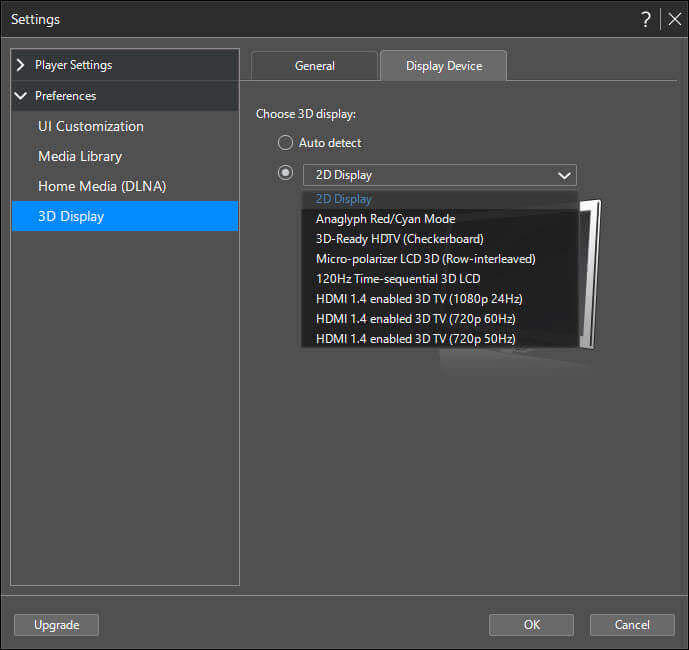
3. ຄລິກທີ່ປຸ່ມ “VR/3D options”, ແລະຫຼັງຈາກນັ້ນຊອກຫາຢູ່ໃນ “3D Source Format”. ໃຫ້ແນ່ໃຈວ່າຮູບແບບຕົ້ນສະບັບບໍ່ໄດ້ປ່ຽນເປັນ "ຮູບແບບ 2D".

4. ໃຫ້ແນ່ໃຈວ່າໄດເວີກຣາບຟິກ 3D ແມ່ນເຂົ້າກັນໄດ້ກັບ Windows ລຸ້ນຂອງເຈົ້າ.
ຄໍາສຸດທ້າຍ
ເພື່ອເພີດເພີນກັບ 3D Blu-ray ຢູ່ໃນຄອມພິວເຕີຢ່າງແທ້ຈິງ, ມີຄວາມຕ້ອງການສູງບາງຢ່າງສໍາລັບການສະແດງຄອມພິວເຕີ, ແວ່ນຕາ 3D, ແລະຊອບແວເຄື່ອງຫຼິ້ນ 3D Blu-ray. ນີ້ ເຄື່ອງຫຼິ້ນ Blu-ray ເປັນຫນຶ່ງປະສິດທິຜົນທີ່ສຸດສໍາລັບການຫຼິ້ນ 3D BD / DVD ແຜ່ນກ່ຽວກັບ Windows. ມັນສາມາດທີ່ຈະອອກ anaglyph 3D ກ່ຽວກັບການຕິດຕາມ 2D ແລະຜົນກະທົບ 3D ທີ່ແທ້ຈິງກ່ຽວກັບການຕິດຕາມ 3D ໄດ້.

